RREGULLIM: Skedari nuk mund të ngarkohet në Google Docs [Zgjidhur]
![RREGULLIM: Skedari nuk mund të ngarkohet në Google Docs [Zgjidhur] RREGULLIM: Skedari nuk mund të ngarkohet në Google Docs [Zgjidhur]](https://blog.webtech360.com/resources3/images10/image-170-1009005802852.png)
A duket i njohur ky gabim i Google Docs? Nëse nuk jeni në gjendje të ngarkoni një skedar në Google Docs, këta hapa të thjeshtë janë përshtatur për ju.
Ndryshimi i ngjyrës së sfondit në një dokument të Google Docs mund t'ju ndihmojë të përmirësoni pak gjërat. Le ta pranojmë, që duhet të shikoni gjithmonë një sfond të bardhë kur hapni një skedar dokumenti mund të bëhet i mërzitshëm.
Duke modifikuar ngjyrën e sfondit, mund t'i shtoni asaj prekjen tuaj personale. Procesi zgjat më pak se një minutë. E njëjta gjë vlen edhe për ngjyrën e tekstit.
Për të personalizuar skedarin tuaj, hapni Google Docs dhe zgjidhni një skedar të ri ose skedarin tashmë ekzistues, ngjyrën e sfondit të të cilit dëshironi të ndryshoni. Pasi skedari të jetë hapur, klikoni në opsionin File lart majtas dhe zgjidhni Page Set Up (një nga opsionet e fundit poshtë).
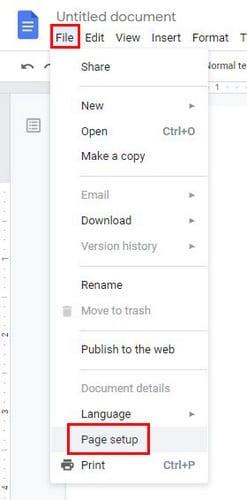
Kur të shfaqet dritarja e konfigurimit të faqes, do të shihni një sërë opsionesh mbi të cilat mund të klikoni nëse dëshironi t'i bëni ato ndryshime. Klikoni në opsionin Ngjyra e faqes dhe do të shihni të gjitha ngjyrat nga të cilat mund të zgjidhni.
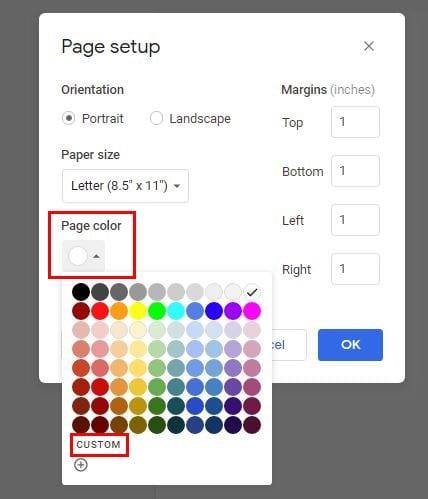
Nëse klikoni në opsionin Custom , keni një shans më të mirë për të gjetur ngjyrën që ju pëlqen. Përdorni rrëshqitësin derisa dritarja e shikimit t'ju tregojë ngjyrën që po kërkoni, ose nëse e dini ngjyrën heks për ngjyrën që dëshironi, mund ta shkruani në kuti.
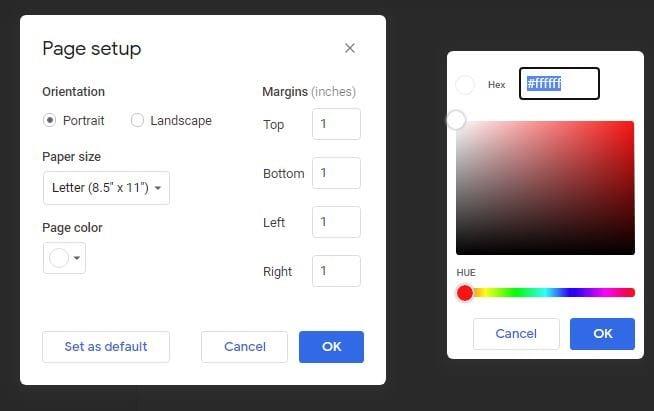
Do të shihni gjithashtu një opsion Set si default. Nëse jeni gati të ndaheni nga sfondi tradicional i bardhë, mund të bëni ngjyrën që keni zgjedhur ngjyrën tuaj të re të paracaktuar për skedarët e ardhshëm të Google Doc. Nëse ndonjëherë ndryshoni mendje dhe dëshironi të ktheheni në të bardhë, thjesht ndiqni të njëjtat hapa dhe zgjidhni ngjyrën e bardhë në vend të saj.
Zgjedhja e një ngjyre tjetër për tekstin tuaj është e shpejtë dhe e lehtë. Thjesht theksoni tekstin ngjyrën e tekstit të të cilit dëshironi të ndryshoni dhe klikoni në A pranë opsioneve të tekstit. Për të nënvizuar tekstin, klikoni në opsionin e theksuesit në të djathtë të A. Nëse nuk jeni të kënaqur me opsionin aktual, gjithmonë mund të shtoni vegla të theksuara në Google Docs . Të dy opsionet kanë zgjedhje të personalizuara, vetëm në rast se po kërkoni një ngjyrë specifike.
Për të ndryshuar ngjyrën e tekstit në një dokument të ri, filloni duke klikuar në A dhe duke zgjedhur ngjyrën tuaj të re; do të shihni që kursori do të jetë gjithashtu në ngjyrën që keni zgjedhur. Edhe nëse shtoni tekst alternativ , të tjerët do ta shohin atë me një ngjyrë të ndryshme.
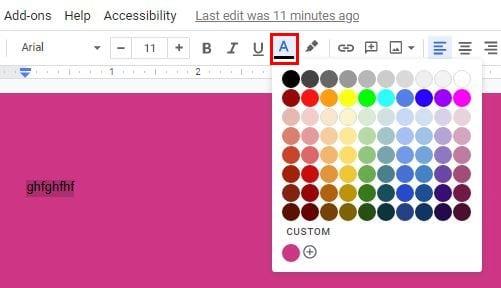
Ndryshimi i ngjyrës së sfondit në Google Docs është i shkëlqyeshëm nëse jeni duke shkruar diçka për një mik dhe dëshironi të shtoni ngjyrën e tij të preferuar në skedar. Shpresojmë, Google do të shtojë opsionin për të shtuar një imazh në vend të një ngjyre në sfond. Çfarë opsionesh sfondi dëshironi të shihni në përditësimet e ardhshme? Na tregoni në komentet më poshtë.
A duket i njohur ky gabim i Google Docs? Nëse nuk jeni në gjendje të ngarkoni një skedar në Google Docs, këta hapa të thjeshtë janë përshtatur për ju.
Rikthejeni shiritin e veglave nëse nuk shfaqet në Dokumentet e Google duke e zbuluar atë ose duke marrë lejet e modifikimit. Nëse këto dështojnë, përdorni një shfletues të rekomanduar.
Mund të futni një vizë em/të gjatë në Google Docs me programin e tij Insert Special Character ose duke kopjuar një vizë em nga Character Map në Windows.
Mjetet e formatimit janë një nga asetet më të mira të Google Docs dhe kufijtë janë një prej tyre – ato mund të përdoren në mënyra të ndryshme dhe mund të duken po aq unike sa
Ndërsa Google Docs është një mjet fantastik për letra, raporte dhe punë të tilla, ai nuk është i gjithëfuqishëm dhe ndonjëherë ka nevojë për pak ndihmë për të kryer punën.
Nëse po pyesni se si të shtoni skicë në dokumentet e Google Docs, klikoni Shiko dhe opsionin Shfaq skicën e dokumentit në Google Docs.
Kur punoni me të tjerët, ndarja e skedarëve është diçka që do të bëni herët a vonë. Në ato skedarë të përbashkët, do t'ju duhet gjithashtu të lini personin tjetër Po përpiqeni të kuptoni se si t'i merrni komentet nga një skedar Google Docs? Po ju tregoj hapat me këtë tutorial hap pas hapi.
Nëse Google Docs nuk nënvizon fjalët e shkruara gabim për ju, ne kemi zgjidhjen për ju këtu.
Unë jam përfolur në këtë faqe kaq shumë herë në lidhje me Google Docs, do të supozoj se tashmë po përdorni këtë grup të mrekullueshëm mjetesh. Unë jam duke shkruar këtë blog
Kur shkruani një libër, letër ose raport, është e rëndësishme ta formatoni siç duhet. Një shembull i formatimit të mirë është një tabelë e përmbajtjes. Tani mund të krijoni
Nëse nuk mund të përdorni veçorinë e mbishkrimit në Google Docs, ne kemi një sërë zgjidhjesh të dobishme për t'ju ndihmuar të zgjidhni këtë problem.
Në dokumentet më të gjata, ndarja e tekstit në kapituj ose seksione është pothuajse e dhënë. Në një dokument fizik, kapërcimi përpara ose mbrapa është i lehtë – nuk është kështu
Mësoni se si të rishikoni historikun e dokumentit tuaj në Google Docs.
Ka ikur kohët kur nxirrnit theksuesin tuaj të verdhë neoni për të vizatuar vija kërcitëse mbi shënimet tuaja. Ndërsa marrja e shënimeve dhe shkrimi i dokumenteve ka qenë
Personalizo ngjyrën e sfondit në çdo dokument të Google Docs. Duke ndryshuar ngjyrën e sfondit, mund të shtoni prekjen tuaj personale.
Për të ndihmuar të tjerët të kuptojnë më mirë se çfarë përmban një objekt, është një ide e mirë të përdoret tekst alternativ. Teksti alternativ është një frazë ose fjalë që mund të shtohet Ky tutorial ju tregon se si të shtoni tekst alternativ në një skedar Google Docs.
Kamera e telefonit tuaj mund të prodhojë fotografi të paqarta. Provoni këto 14 rregullime për të përmirësuar cilësinë e imazheve tuaj.
Mësoni si të vendosni nënshkrimin tuaj në një dokument të Microsoft Word shpejt dhe lehtë. Kjo përfshin mundësitë për nënshkrim elektronik dhe dixhital.
Mësoni si të ndryshoni gjuhën në Netflix për të përmirësuar përvojën tuaj të shikimit dhe të aksesoni përmbajtjen në gjuhën tuaj të preferuar. Abonohuni në Netflix sot!
Në këtë artikull, ne do t'ju tregojmë gjithçka rreth basketbollit, tenisit dhe futbollit dhe dimensionet e rëndësishme të fushave sportive.
Merrni këshilla se çfarë të bëni me televizorin tuaj të prishur që nuk mund të rregullohet, nga shitja dhe riciklimi deri te projektet DIY.
Mos harroni kurrë një ditëlindje me ndihmën e Facebook. Shihni se ku mund të gjeni ditëlindjen e dikujt që të mund ta dërgoni dhuratën në kohë.
Është e lehtë të gjesh të gjitha fotot dhe videot që ke ngarkuar në llogarinë tënde të Google Photos. Google Photos ofron disa mënyra për tju ndihmuar të gjeni fotot tuaja.
Rezultati i Snapchat (i quajtur ndryshe Snap Score) përshkruan pikët e grumbulluara bazuar në shpeshtësinë e ndërveprimeve me përdoruesit e tjerë në aplikacionin e mesazheve dhe rrjeteve sociale. Në këtë postim, ne do të theksojmë elementët që përbëjnë sistemin e pikëve të Snapchat.
A po kërkoni për një mundësi të zbatueshme për pritjen e faqes në internet? Mësoni ndryshimin midis një serveri të dedikuar kundrejt një serveri të përbashkët pritës.
Më pëlqen t'i argëtoj fqinjët e mi duke ndryshuar rrjetin tim Wi-Fi me emra të ndryshëm qesharak. Nëse po kërkoni ide për një emër qesharak Wi-Fi, këtu























